
Z této publikace se naučíte všechny způsoby, jak otevřít můj počítač v systému Windows 10. Rovněž zvážíme, jak při spuštění Průzkumníka zobrazit obsah tohoto systémového adresáře namísto Rychlého přístupu..
Obsah- Klávesové zkratky
- Tento počítač místo složky Rychlý přístup
- Hledat
- Hlavní panel
- Win + x
- Kde je nabídka Start
- Explorer.exe
- Tým
Klávesové zkratky
Již v systému Windows XP existovala kombinace kláves pro rychlé otevření okna Průzkumníka - Win + E. V první desítce se nic nezměnilo, až na to, že kombinace tlačítek ve výchozím nastavení nazývá okno obsahem jiné složky, ale to lze snadno opravit.
Tento počítač místo složky Rychlý přístup
Ve výchozím nastavení se pomocí klávesové zkratky Win + E otevře okno rychlého přístupu. Změna adresáře v tomto počítači:
1) Otevřete okno Průzkumníka nebo libovolný adresář;
2) Vyvolejte položku hlavní nabídky „Zobrazit“;
3) Vyberte „Možnosti“;
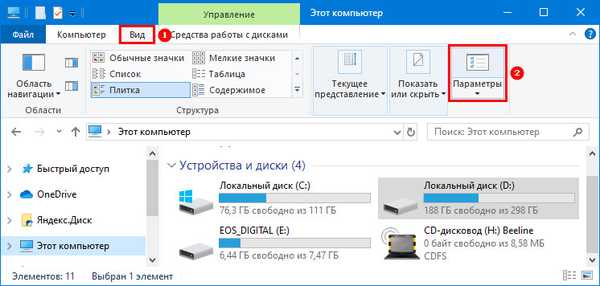
4) V prvním rozevíracím seznamu vyberte požadovanou možnost a klikněte na „OK“..
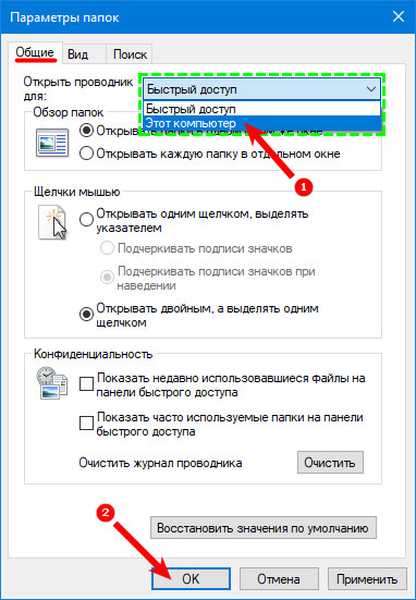
„Možnosti průzkumníka“ lze také vyvolat prostřednictvím ovládacího panelu.
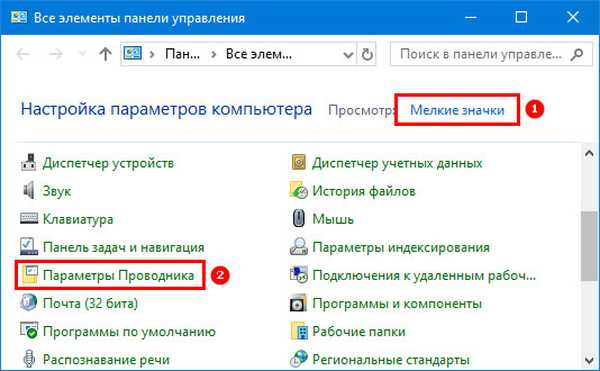
Složitější způsob:
1) Spusťte editor registru spuštěním „regedit“ ve vyhledávací liště.
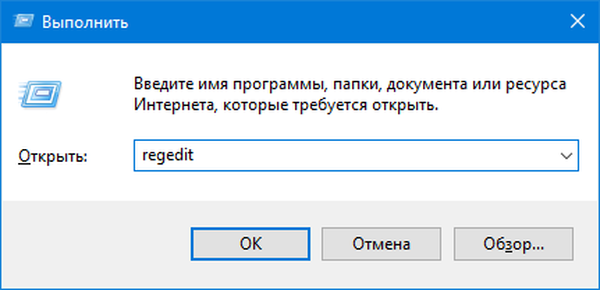
2) Sledujte cestu:
HKCU \ SOFTWARE \ Microsoft \ Windows \ CurrentVersion \ Explorer \ Advanced
3) Pomocí kontextové nabídky volné oblasti v pravé části okna vytvořte parametr typu „dword (32 bitů)“ s hodnotou „1“..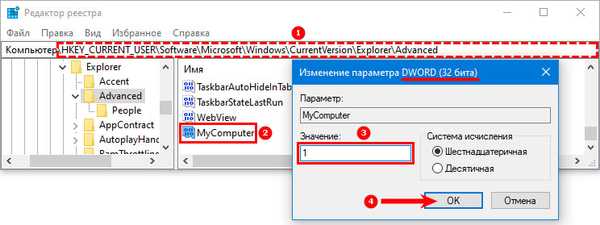
Jak otevřít složku v příkazovém řádku systému Windows 10
Jak otevřít Průzkumník ve Windows 10
Hledat
Téměř jakýkoli nástroj v systému Windows 10 je přístupný prostřednictvím vyhledávací lišty. Začněte do něj psát „Tento počítač“ a klikněte na ikonu.
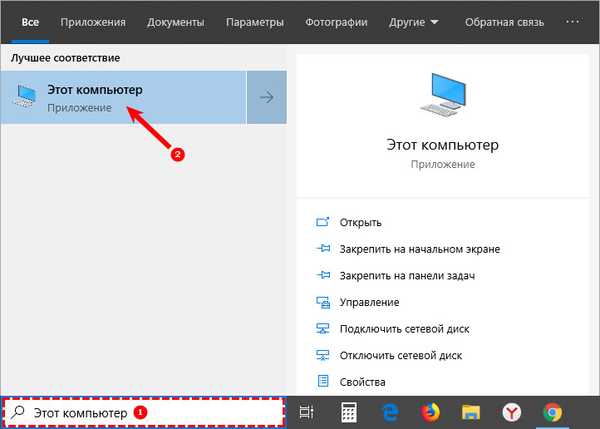
Hlavní panel
Nejméně všech kliknutí na otevření adresáře je třeba provést, pokud je jeho ikona na hlavním panelu. Chcete-li vytvořit zástupce, otevřete nabídku Start a přetáhněte adresář „Tento počítač“ na hlavní panel.
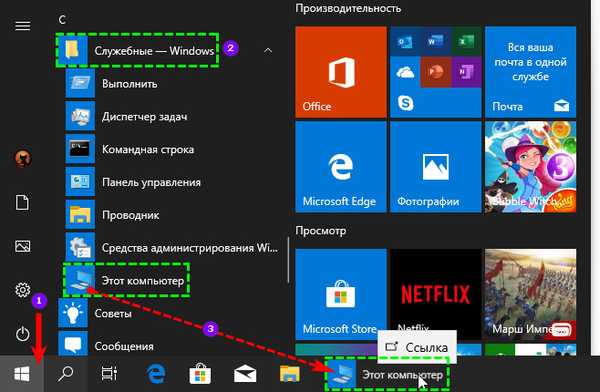
Win + x
Podržte Windows + X a v rozevírací nabídce klikněte na odpovídající položku.
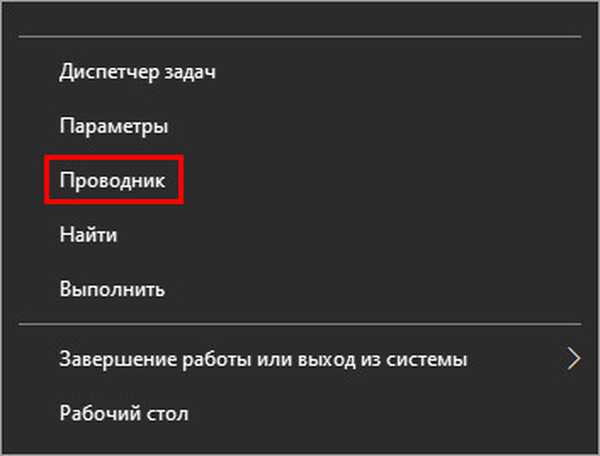
Kde je nabídka Start
Rozbalte hlavní nabídku systému a klikněte na ikonu s katalogem a dokumenty.
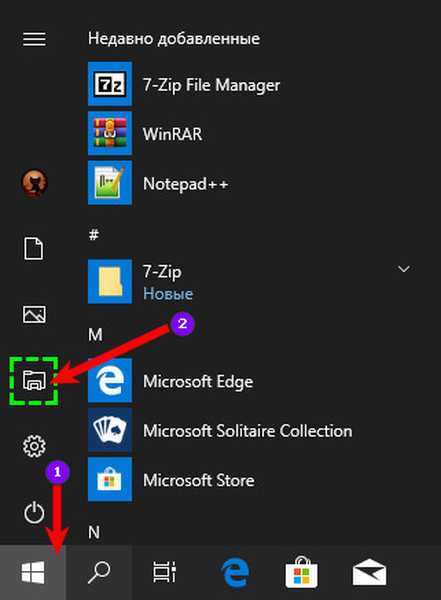
Explorer.exe
Přejděte do adresáře% windir% a poklepejte na soubor explorer.exe. Zkratku pro ni můžete vytvořit na libovolném vhodném místě..

Tým
Pomocí příkazů „Průzkumník“ a „Průzkumník.exe“ se také vyvolá požadované okno. Mohou být spuštěny v příkazovém a vyhledávacím panelu, v okně Run, PowerShell, v adresním řádku prohlížeče souborů nebo správce. A také ve Správci úloh:
1) Spusťte to.
2) Vyvolejte nabídku „Soubor“.
3) Klikněte na "Vytvořit úkol".
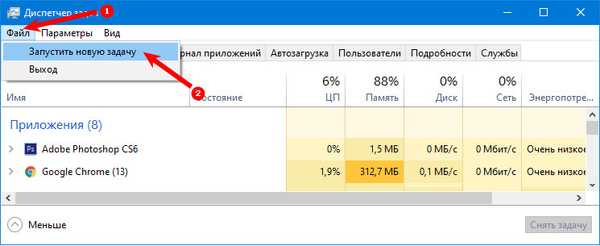
4) Zadejte příkaz a klikněte na „OK“.
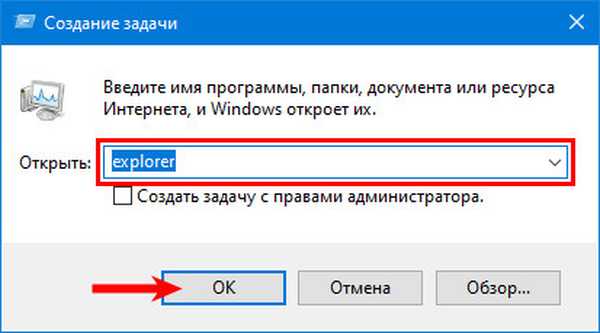
Zkratka Tento počítač vytvořený na ploše však zůstává nejpoužívanější metodou navigace do adresáře..











